Page 1
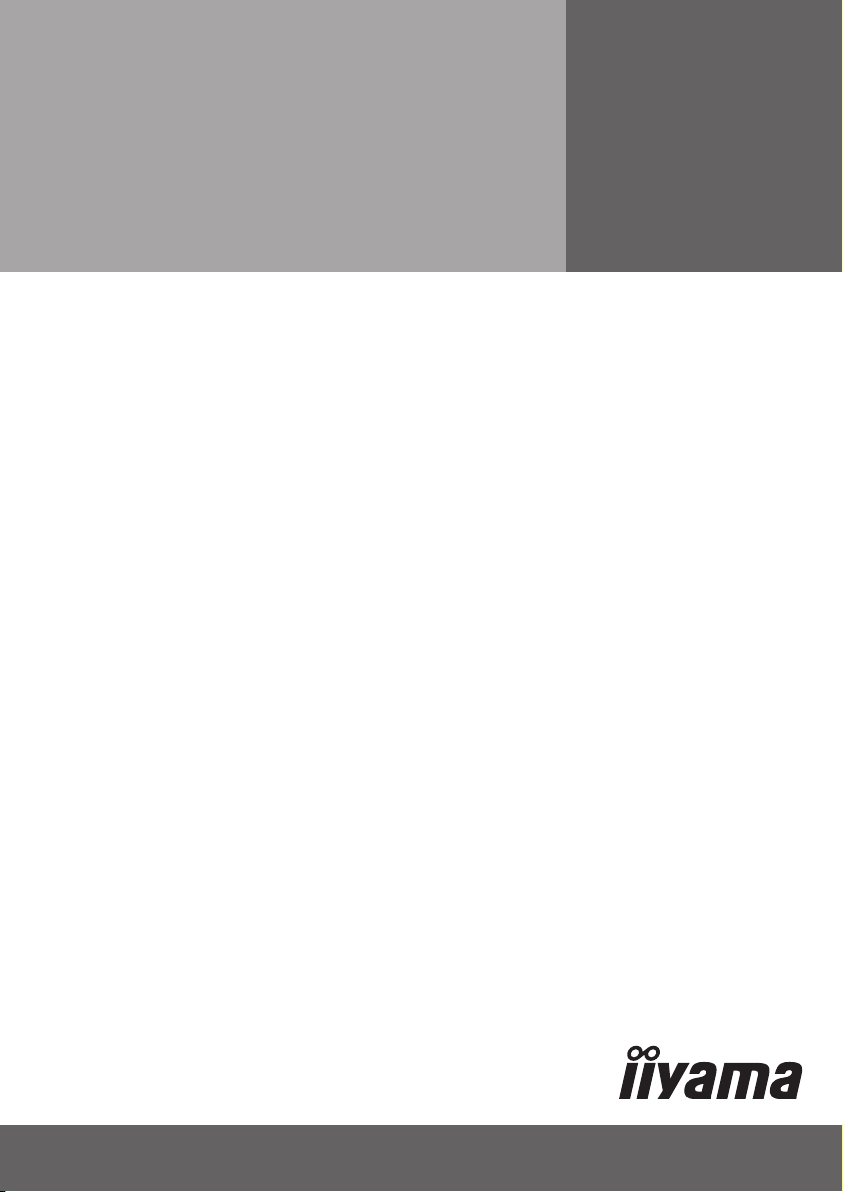
22”
ProLite E2207WS
| Stručný návod k instalaci
| Stručná príručka
| Инструкция по быстрой установке
www.iiyama.com
Page 2
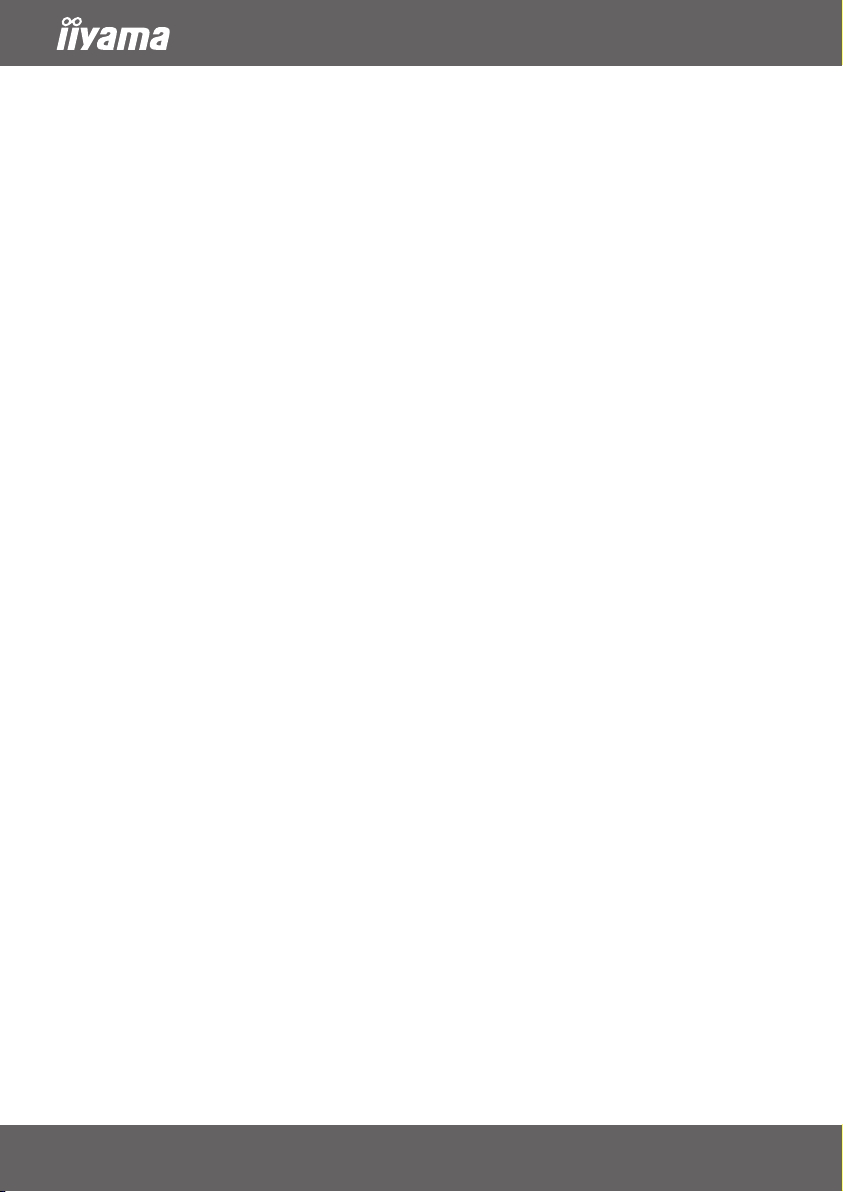
www.iiyama.com
Page 3
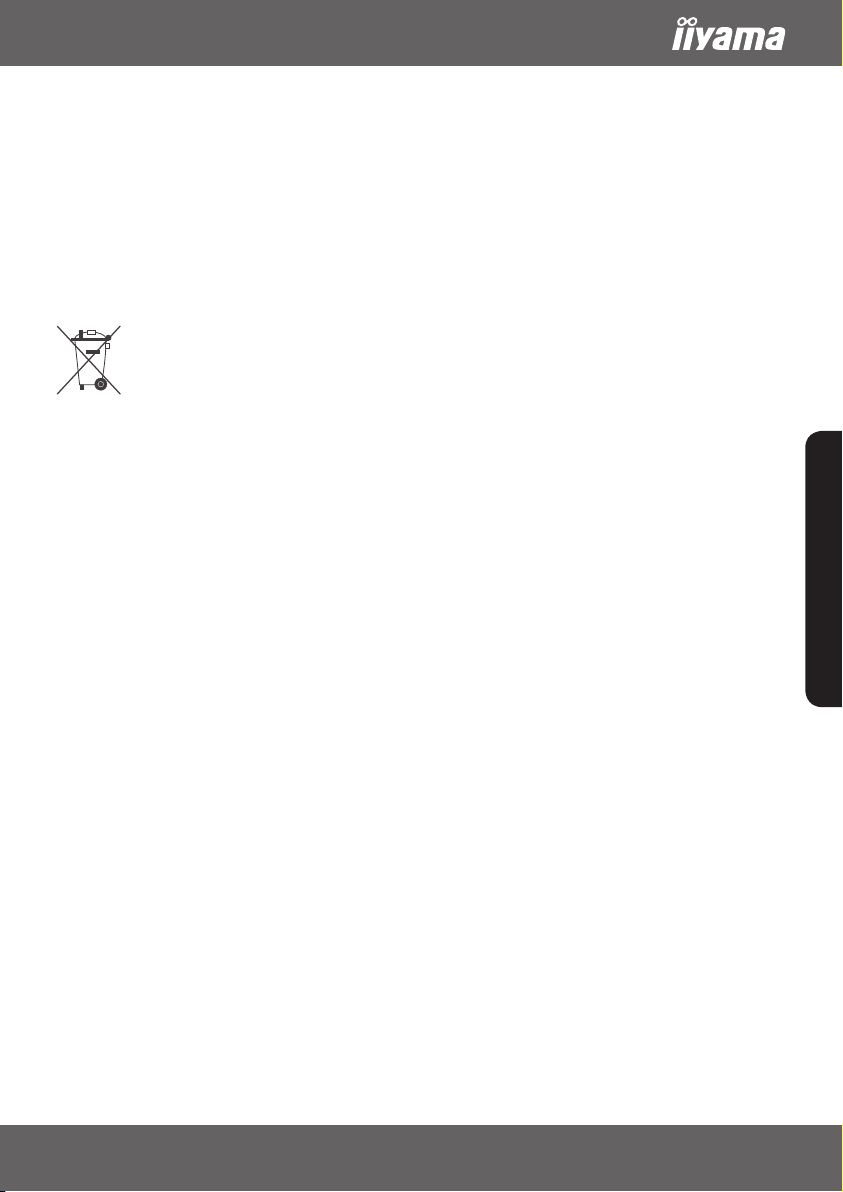
ProLite E2207WS
Směrnice WEEE / OEEZ (Waste Electrical and Electronic Equipment / Odpadní Elektrická a Elektronická Zařízení)
byla vytvořena se záměrem sjednotit sběr, využití a recyklační systémy pro elektronický odpad v rámci členských států
Evropské Unie. Opatření obsažená ve směrnici zavazují společnosti, které uvádějí na trh elektrická a elektronická
zařízení, aby tato zařízení označovala symbolem přeškrtnutého odpadkového koše, a aby se nančně podílely na sběru a
recyklaci opotřebeného zboží.
Symbol přeškrtnutého odpadkového koše, umístěný na výrobku nebo na jeho obalu, oznamuje, že podle
směrnice o WEEE (2002/96/ES) a podle vnitrostátních právních předpisů o OEEZ, nemá být tento výrobek
likvidován spolu s běžným komunálním odpadem z domácností. Tento výrobek má být vrácen v místě
zpětného odběru, např. poslednímu prodejci v rámci autorizovaného systému odběru jednoho výrobku za
jeden nově prodaný podobný výrobek nebo v autorizovaném sběrném místě pro zpětný odběr OEEZ.
Nevhodné nakládání s tímto druhem odpadu by mohlo mít negativní dopad na životní prostředí a lidské zdraví a vaše
spolupráce na správné likvidaci tohoto výrobku současně napomůže efektivnímu využívání přírodních zdrojů.
Další informace o místech sběru vašeho OEEZ k recyklaci vám sdělí místní úřad vaší obce, poslední prodejce od kterého
jste výrobek zakoupili nebo autorizovaný kolektivní systém pro zpětný odběr OEEZ.
Směrnice RoHS (Restriction of use of Hazardous Substances - Omezení používání některých nebezpečných látek v
elektrických a elektronických zařízeních ) je sesterská směrnice ke směrnici WEEE. Znemožňuje uvádět na trh v rámci
EU nové výrobky obsahující škodlivé látky, jako napří klad olovo, kadmium nebo chrom, v množstvích překračujících
povolenou úroveň. Nejnovější obrazovky iiyama vyhovují těmto nařízením.
CZ
| 3
www.iiyama.com
Page 4

ProLite E2207WS
| Stručný návod k instalaci
| Instalace stojanu
Monitor byl navržen k použití ve stojanu. Před použitím proto nejprve nainstalujte stojan. Jiná možnost použití je přímá
instalace na stěnu/pracovní plochu.
UPOZORNĚNÍ
• Umístěte stojan na stabilní plochu. V případě pádu může monitor způsobit poranění osob nebo se může poškodit.
• Zabraňte prudkým nárazům do monitoru. Mohlo by dojít k jeho poškození.
• Před zahájením instalace odpojte monitor z el. sítě, zabráníte tak zasažení elektrickým proudem nebo poškození.
Instalace stojanu
1 Položte monitor čelní plochou na stůl (viz obr. 1). Rozprostřete nejprve na stole měkkou textilii na ochranu před
poškrábáním.
2 Vybalte stojan a přilož te jej na nohu monitoru (viz obr. 2).
3 Posuňte stojan směrem nahoru tak, aby s klapnutím zaskočil na místo (obr. 3).
4 Postavte monitor (viz obr. 4).
obr. 1 obr. 2
obr. 3 obr. 4
4 |
www.iiyama.com
Page 5
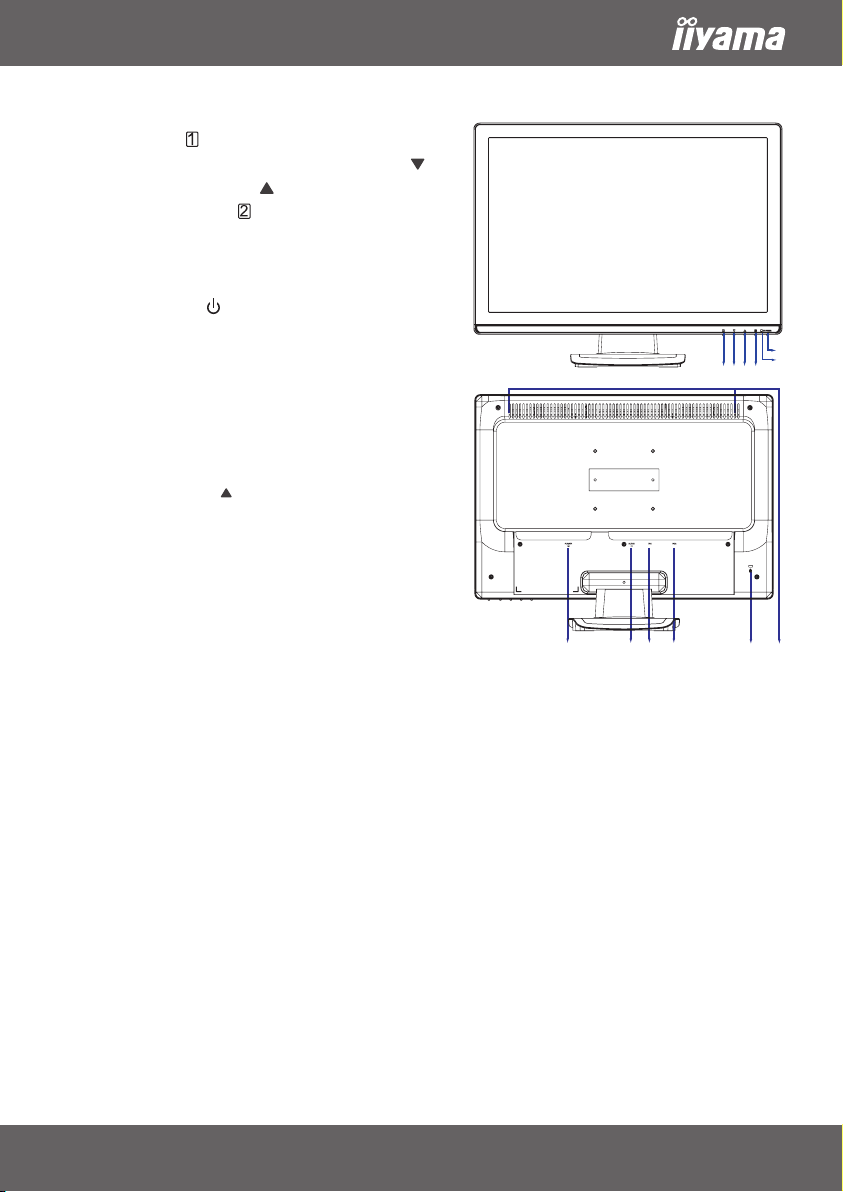
| Ovládací prvky a konektory
Přední strana
1 TLAČÍTKO MENU ( )
2 DOLŮ/JAS/KONTRAST/ACR/REŽIM ECO – ZKRATKA ( )
3 NAHORU/REŽIM OPTICOLOR ( ) *
4 VYBER/VSTUP SIGNÁLU ( ) *
1
2
5 INDIKÁTOR STAVU
MODRÁ: NORMÁLNÍ PROVOZ
ORANŽOVÁ: SPRÁVA NAPÁJENÍ
6 TLAČÍTKO NAPÁJENÍ ( )
7 ELEKTRICKÁ ZÁSUVKA (POWER IN)
8 VSTUP AUDIO (AUDIO IN)
9 KONEKTOR DVI-D 24PIN (DVI)
Zadní stran a
bk KONEKTOR D-SUB MINI 15PIN (VGA)
bl OTVOR BEZPEČNOSTNÍHO ZÁMKU *
3
bm REPRODUKTORY
Poznámka:
1
*
OptiColor: Zmáčkni tlačítko v případě, že obrazové menu není
zobrazeno.
2
*
Zkratka je dostupná v případě, že nebyl vybrán žádný vs tup signálu.
3
*
K monitoru můžete připojit bezpečnostní zámek Kensington™
a lanko a znemožnit tak přenesení monitoru bez vaš eho vědomí.
| Připojení monitoru
1. Vypněte počítač i monitor.
2. Připojte počítač k monitoru signálním kabelem.
3. Pokud používáte audiofunkce, připojte monitor ke zvukovému zařízení audiokabelem.
4. Připojte napájecí kabel k zásuvce POWER IN na monitoru. Připojte napájecí kabel ke zdroji napájení.
7 8 9 bk bl bm
12 3 4
6
5
Poznámka:
Signální kabely používané k připojení počítače a monitoru se mohou lišit podle typu počítače. Nesprávné připojení
může způsobit vážné poškození monitoru i počítače. Kabel dodaný s monitorem je standardní kabel D-Sub s 15pinovým
konektorem. Jestliže je zapotřebí speciální kabel, kontaktujte místního prodejce nebo oblastní kancelář společnosti
Iiyama. V případě, že používáte počítače Macintosh, vyžádejte si u místního prodejce nebo v oblastní kanceláři Iiyama
vhodný adaptér. Nezapomeňte dotáhnout šroubky na obou koncích signálního kabelu.
Důležitá poznámka:
| Nastavení správného rozlišení
Správné rozlišení (
menu. Nápovědu k nastavení rozlišení také naleznete v příručce k PC. Při rozlišení nižším než 1680 × 1050 pixelů
je v důsledku automatického roztažení (interpolace) obrazu na celou velikost monitoru, kvalita obrazu o něco nižší.
Doporučujeme proto používat monitor v běžném režimu, v rozlišení 1680 × 1050 pixelů.
1680 × 1050
) nastav te pomocí funkce automatického nastavení displeje, která se nachází v auto
| 5
www.iiyama.com
Page 6

Dříve než budete kontaktovat svého prodejce nebo volat naší informační linku, pročtěte si, prosím, příručku uživatele, abyste
se seznámili s Obrazovkovou nabídkou. V ní naleznete řadu nastavení a možností úprav, které vám umožní nejlepší využití
obrazovky. Jelikož může stejný monitor, v závislosti na svém umístění, ukazovat rozdílný obraz, denovali výrobci obrazovek
toleranční rozmezí pro jednotlivé specikace, přičemž hodnoty ležící v těchto rozmezích jsou považovány za normální.
Test obrazovky
Použijte prosím původní ovladače iiyama a nastavte pro grackou kartu rozlišení doporučené pro daný monitor (viz příručka)
s obnovovacím kmitočtem 85Hz. Dále bude třeba nastavit nejvyšší dostupnou hodnotu pro kvalitu barev, a to nejméně
64 000 barev. Obraz pak můžete dále optimalizovat pomocí Obrazovkové nabídky.
Obrazovky iiyama splňují následující toleranční rozmezí:
| Horizontální/vertikální poduškovité zkreslení: 2%
| Natočení: 2mm
| Lichoběžníkové zkreslení stran: 1,5%
| Rovnoběžníkové zkreslení: 2%
| Dopad paprsku: je považován za přijatelný, pokud jsou při zobrazení v doporučeném rozlišení čitelné i malé fonty (z tech-
nických důvodů je dopad paprsků mírně lepší ve středu obrazovky než na okrajích).
| Defekty pixelů u LCD obrazovek: 5 sub-pixelů (max. 1 pixel na 1 mega-pixel rozlišení)
| Konvergence: 0,3 mm
Záruka
iiyama nabízí tříletou záruku na všechny modely!
Monitory iiyama jsou shodny se standardem druhé kategorie normy ISO 13406 -2.
Z ní jsou vyňaty následující obecné případy:
| Poškození způsobené vyšší mocí.
| Poškození způsobené nesprávným skladováním nebo užíváním, nesprávnou instalací nebo použitím chybného software.
| Neodborné opravy, zásahy nebo modikace zařízení.
| Špatné zacházení nebo fyzické poškození, které nevzešlo ze skryté závady během přepravy, např.: změna sytosti barev
zaviněná působením silného magnetického pole, „vypálení“ obrazu, snížení jasu/selhání LCD.
| Prosvětlení způsobené nepřetržitým užíváním (více než 10 hodin denně bez spořiče obrazovky).
| Defekty pixelů na TFT obrazovkách nepřesahující hranici 5 sub-pixelů nebo maximálně 1 pixel / 1 mega-pixel rozlišení.
| Viditelné poškození způsobené přepravou (takové poškození musí být ihned písemně oznámeno zasilateli a/nebo doda-
vateli).
Podrobné záruční podmínky naleznete na našich webových stránkách v sekci „Údržba“ („Service“).
Pokud jste zkontrolovali všechny výše uvedené body a přesto se Vám stále neobjevuje žádný obraz, kontaktujte operátory
naší informační linky. Volejte na číslo +420 596 253 677, +420 596 253 670. Aktuální informace na servis iiyama najdete
na stránce www.iiyama.com/service
Dříve než zavoláte informační linku, připravte si prosím následující podklady:
| číslo modelu*
| kupní doklad a sériové číslo*
| jméno, adresu a vyhovující datum (datum, čas) pro vyzvednutí k opravě
| telefonní/faxové spojení, kde jste během dne k zastižení
| krátký popis závady
* viz identikační štítek na zadní straně krytu.
Důležitá poznámka!
Pokud nebude u vyzvednutého zařízení zjištěna žádná závada, může přepravní společnost požadovat náhradu administrativních a dopravních nákladů až do výše 109,- EUR a DPH.
6 |
www.iiyama.com
Page 7

ProLite E2207WS
Smernica WEEE / OEEZ (Waste Electrical and Electronic Equipment / Odpadové Elektrické a Elektronické Zariadenia)
bola vytvorená so zámerom zjednotiť zber, využitie a recyklačné systémy pre elektronický odpad v rámci členských
štátov Európskej Únie. Opatrenia obsiahnuté vo smernici zaväzujú spoločnosti, ktoré uvádzajú na trh elektrické a
elektronické zariadenia, aby tieto zariadenia označovali symbolom preškrtnutého odpadkového koša, a aby sa nančne
podieľali na zbere a recyklácii opotrebovaného tovaru.
Symbol preškrtnutého odpadkového koša, umiestnený na v ýrobku alebo na jeho obale, oznamuje, že
podľa smernice o WEEE (2002/96/ES) a podľa vnútroštátnych právnych predpisov o OEEZ, nemá by ť tento
výrobok likvidovaný spolu s bežným komunálnym odpadom z domácností. Tento v ýrobok má byť vrátený v
mieste spätného odberu, napr. poslednému predajcovi v rámci autorizovaného systému odberu jedného
výrobku za jeden novo predaný podobný výrobok alebo v autorizovanom zbernom mieste pre spätný odber
OEEZ.
Nevhodné nakladanie s týmto druhom odpadu by mohlo mať negatívny dopad na životné prostredie a ľudské zdravie a
vaša spolupráca na správnej likvidácii tohto výrobku súčasne napomôže efektívnemu využívaniu prírodných zdrojov.
Ďalšie informácie o miestach zberu vášho OEEZ k recyklácii vám poskytne miestny úrad vašej obce, predajca, od
ktorého ste výrobok zakúpili alebo autorizovaný kolektívny systém pre spätný odber OEEZ.
Smernice RoHS (Restriction of use of Hazardous Substances - Obmedzenie používania niektorých nebezpečných
látok v elektrických a elektronických zariadeniach ) je sesterská smernica ku smernici WEEE. Znemožňuje uvádzať
na trh v rámci EU nové výrobky obsahujúce škodlivé látky, ako naprí klad olovo, kadmium alebo chróm, v množstvách
prekračujúcich povolenú úroveň. Najnovšie obrazovky iiyama vyhovujú týmto nariadeniam.
SK
| 7
www.iiyama.com
Page 8

ProLite E2207WS
| Stručná príručka
| Inštalácia podstavca
Monitor je navrhnutý na umiestnenie na podstavci. Ak monitor neinštalujete na stenu ani na stôl napevno, používajte
vždy podstavec.
UPOZORNĚNÍ
• Podstavec inštalujte na stabilnú podložku. Monitor by mohol pri páde spôsobiť úraz alebo by sa mohol poškodiť.
• Netlačte na monitor príliš veľkou silou. Monitor by sa mohol poškodiť.
• Odpojením monitora pred inštaláciou zabránite úrazu elektrickým prúdom a poškodeniu monitora.
Inštalácia podstavca
1 Položte monitor na stôl prednou stranou nadol (obr. 1). Umiestnením kúska mäkkej tkaniny na stôl pod monitor
zabránite jeho poškriabaniu.
2 Rozbaľte podstavec a pripojte ho k základni monitora zarovnaním podstavca s upevňovacím mechanizmom (obr. 2).
3 Posúvajte podstavec nahor, kým sa neozve kliknutie označujúce zaxovanie podstavca (obr. 3).
4 Postavte monitor na podstavec (obr. 4).
obr. 1 obr. 2
obr. 3 obr. 4
8 |
www.iiyama.com
Page 9

| Ovládací prvky a konektory
Predná strana
1 TLAČIDLO MENU ( )
2 DOLE/JAS/KONTRAST/ACR/REŽIM ECO – SKRATKA ( )
3 NAHORE/REŽIM OPTICOLOR ( ) *
4 VÝBER/VSTUP SIGNÁLU ( ) *
1
2
5 INDIKÁTOR STAVU
MODRÁ: BEŽNÁ PREVÁDZKA
ORANŽOVÁ: SPRÁVA NAPÁJANIA
6 TLAČIDLO NAPÁJANIA ( )
7 ELEKTRICKÁ ZÁSUVKA (POWER IN)
8 AUDIOVSTUP (AUDIO IN)
9 24-PINOV Ý KONEKTOR DVI-D (DVI)
Zadná stran a
12 3 4
bk 15-PINOVÝ KONEKTOR D-SUB MINI (VGA)
bl OTVOR NA BEZPEČNOSTNÝ ZÁMOK *
3
bm REPRODUKTORY
Poznámka:
1
OptiColor: Stiskni tlačítko v prípade, že obrazové menu nieje zobrazené.
*
2
*
Skratka je dostupná v prípade, ze nebol vybr aný žiadny v stup signálu.
3
Pripevnením monitora pomocou bezpečnostného zámku a kábla
*
Kensing ton™ zabránite nedovolenému premiestneniu monitora
.
| Pripojenie monitora
1. Skontrolujte, či je počítač aj monitor vypnutý.
2. Pripojte počítač k monitoru pomocou dátového kábla.
3. Ak chcete používať zvukové funkcie, pripojte monitor k zvukovému zariadeniu pomocou audiokábla.
4. Pripojte napájací kábel ku konektoru napájania (POWER IN) monitora. Pripojte druhý koniec napájacieho kábla
k elektrickej sieti.
7 8 9 bk bl bm
6
5
Poznámka:
Konkrétne dátové káble použité na pripojenie monitora k počítaču sa môžu líšiť v závislosti od typu počítača. Nesprávne
pripojenie môže spôsobiť vážne poškodenie monitora a počítača. Kábel dodávaný s monitorom je určený pre štandardný
15-pinový konektor D-Sub. Ak sa vyžaduje špeciálny kábel, obráťte sa na predajcu spoločnosti iiyama alebo miestne
zastúpenie spoločnosti iiyama. Ak chcete pripojiť počítač Macintosh, obráťte sa so žiadosťou o vhodný adaptér na
miestneho predajcu spoločnosti iiyama alebo miestne zastúpenie spoločnosti iiyama. Skontrolujte, či sú upevňovacie
skrutky na obidvoch koncoch dátového kábla pevne dotiahnuté.
Dôležitá poznámka:
| Nastavenie správneho rozlíšenia
Ak chcete nastaviť správne rozlíšenie (1680 × 1050), vyberte z menu voľbu automatického nastavenia obrazovky.
Obraz s rozlí šením nižším ako 1680 × 1050 pixelov sa zobrazí v mierne zníženej kvalite, pretože bude automaticky
prispôsobený (pomocou interpolácie) na celú plochu obrazovky. Odporúčame preto používať monitor v bežnom režime
s rozlíšením 1680 × 1050 pixelov.
| 9
www.iiyama.com
Page 10

Skôr ako sa obrátite na predajcu alebo zavoláte na našu informačnú linku, prečítajte si používateľskú príručku, aby ste sa
oboznámili s menu na obrazovke. V menu nájdete mnohé nastavenia a možnosti prispôsobenia umožňujúce dosiahnuť
najlepšie zobrazenie. Tak ako môže ten istý monitor poskytovať rôzne zobrazenie v závislosti od svojho umiestnenia, denovali výrobcovia obrazoviek toleranciu pre jednotlivé špecikácie, ktoré určujú rozsah hodnôt považovaný za normálny.
Test obrazovky
Použite originálne ovládače iiyama a nastavte grackú kartu podľa odporúčaného rozlíšenia monitora (pozrite príručku) s
obnovovacou frekvenciou 85 Hz. Potrebujete tiež nastaviť najlepšiu možnú farebnú hĺbku, aspoň 64 000 farieb. Zobrazenie
potom môžete optimalizovať pomocou menu na obrazovke.
Obrazovky iiyama spĺňajú nasledujúce tolerančné rozpätie:
| Horizontálne/Vertikálne poduškovité skreslenie: 2%
| Natočenie: 2mm
| Lichobežníkové skreslenie strán: 1,5%
| Rovnobežníkové skreslenie: 2%
| Dopad lúčov je považovaný za prijateľný, pokiaľ sú pri zobrazení pri doporučenom rozlíšení čitateľné aj malé fonty (z
technických dôvodov je dopad lúčov mierne lepší v strede obrazovky).
| Defekty pixlov u LCD obrazoviek: 5 sub-pixlov (max 1 pixel na 1mega-pixel rozlíšenia).
| Konvergencia: 0,3 mm
Záruka
Iiyama ponúka trojročnú záruku na všetky modely!
Monitory iiyama sú zhodne so štandardom druhej kategórie normy ISO 13406-2.
Z reklamácie sú vyňaté nasledujúce všeobecné prípady:
| Poškodenie spôsobené vyššou mocou.
| Poškodenie spôsobené nesprávnym skladovaním, alebo používaním, nesprávnou inštaláciou, alebo použitím chybného
software-u.
| Neodborné opravy, zásahy, alebo modikácia zariadenia.
| Nesprávne zaobchádzanie alebo fyzické poškodenie, ktoré nebolo zapríčinené skrytou chybou počas prepravy, napr.:
zmena sýtosti farieb zapríčinená pôsobením silného magnetického pola, „vypálenie“ obrazu, zníženie jasu / zlyhanie LCD.
| Presvetlenie spôsobené neustálym používaním (viac ako 10 hod denne bez šetriča obrazovky).
| Defekty pixlov na TFT obrazovkách nepresahujúce hranicu 5 sub-pixelov alebo maximálne 1pixel / 1 mega pixel rozlíšenia.
| Viditeľné poškodenie spôsobené prepravou (takéto poškodenie musí byť okamžite písomne oznámené zasielateľovi,
alebo dodávateľovi).
Ďalšie informácie týkajúce sa záručných podmienok nájdete na našej webovej stránke v časti Service (Služby).
Ak ste overili všetky vyššie uvedené body a obraz sa stále nezobrazil, zavolajte na našu informačnú linku, kde získate ďalšiu
pomoc. Môžete volať na číslo +420 596 253 677, +420 596 253 670. Aktuálne informácie na servis iiyama nájdete na
stránke www.iiyama.com/service
Pred nahlásením chybných pixelov si pripravte nasledujúce informácie a evidenčné záznamy:
| Číslo modelu*
| Pokladničný blok a sériové číslo*
| Názov a adresu vyzdvihnutia
| Telefónne (faxové) číslo dostupné cez deň
| Dátum, ktorý sa vám bude hodiť pre vyzdvihnutie (dátum, čas)
| Krátky popis poruchy
* Informáciu nájdete na identikačnom štítku na zadnej časti krytu.
Dôležitá poznámka!
Ak na vyzdvihnutom zariadení nebude nájdená po preskúšaní žiadna porucha, môže prepravná spoločnosť požadovať
náhradu prepravných a administratívnych nákladov až do výšky 109 € + DPH.
10 |
www.iiyama.com
Page 11

ProLite E2207WS
Внимание:
В мониторах находятся субстанции опасные для здоровья. В связи с этим пользователь обязан
позаботиться о том, чтобы мониторы были утилизированы надлежащим образом.
RU
| 11
www.iiyama.com
Page 12

ProLite E2207WS
| Инструкция по быстрой установке
| Установка подставки
Этот монитор предназначен д ля использования с установленной подставкой. Пожалуйста, установите подставку
до начала эксплуатации (если монитор не устанавливается на стене или на столе).
ПРЕДУПРЕЖ ДЕНИЕ
• Устанавливайте подставку на устойчивой поверхности. Падение монитора может привести к его повреждению
или стать причиной травмы.
• Не применяйте силу при установке монитора. Это может привести к его повреждению.
• Во избежания поражения электрическим током или повреждения оборудования отсоедините монитор от сетевой
розетки до начала установки.
Установка подставки
1 Положите монитор на стол стороной экрана вниз (см. рис. 1). Предварительно поместите на стол кусок мягкой
ткани, чтобы экран монитора не поцарапался.
2 Распакуйте подставку и установите на основание монитора, совместив ее с крючком (см. рис. 2).
3 Продвиньте подставку вперед до щелчка, указывающего, что она зафиксирована (см. рис. 3).
4 Поставьте монитор в вертикальное положение (см. рис. 4).
рис. 1 рис. 2
рис. 3 рис. 4
12 |
www.iiyama.com
Page 13

| Органы управления и разъемы
Перед няя сторона
1 МЕНЮ ( )
2 ВНИЗ/ЯРКОСТЬ/КОНТРАСТ/ACR/РЕЖИМ ECO – ЯРЛЫК ( )
3 НАВЕРХ/РЕЖИМ OPTICOLOR ( ) *
4 ВЫБОР/ВХОД СИГНАЛА ( ) *
1
2
5 ИНДИКАТОР СОСТОЯНИЯ
ГОЛУБОЙ: ОБЫЧНАЯ РАБОТА
ОРАНЖЕВЫЙ: УПРАВЛЕНИЕ ПИТАНИЕМ
6 ВЫКЛЮЧАТЕЛЬ ПИТАНИЯ ( )
7 РАЗЪЕМ ПЕРЕМЕННОГО ТОКА (POWER IN)
8 АУДИОВХОД (AUDIO IN)
9 24-ШТЫРЬЕВОЙ РАЗЪЕМ DVI-D (DVI)
Задн яя сторона
12 3 4
bk 15-ШТЫРЕВОЙ РАЗЪЕМ D-SUB MINI (VGA)
bl ОТВЕРСТИЯ ЗАМКА БЕЗОПАСНОСТИ *
3
bm ДИНАМИКИ
Примечание:
1
OptiColor: Hажмите кнопк у в случае отсу тсвия м еню на эк ране.
*
2
*
Ярлык доступен в случае если вход сигнала н е был выбран.
3
Во избежание перенос а монитора без вашего разрешения можно
*
прикрепить з амок и шнур безопасности/Kensing ton™.
| Подключение монитора
1. Убедитесь в том, что и компьютер, и монитор выключены.
2. Подключите компьютер к монитору с помощью сигнального кабеля.
3. Если предполагается использовать аудио-функции, подключите монитор к аудио-оборудованию с помощью аудио-кабеля.
4. Подсоедините сетевой шнур к разъему POWER IN на мониторе. Подсоедините сетевой шнур к сетевой розетке
переменного тока.
7 8 9 bk bl bm
6
5
Примечание:
Сигнальные кабели, используемые для подключения монитора к компьютеру, могут различаться в зависимости от типа
компьютера. Неправильное подключение может привести к серьезному повреждению и монитора, и компьютера.
Кабель, поставляемый с монитором, предназначен для стандартного 15-штыревого разъема D-Sub. Если требуется
специальный кабель, обратитесь к местному дилеру iiyama или в ближайший офис iiyama. Для подключения к
компьютерам Macintosh обратитесь к местному дилеру iiyama или в ближайший офис iiyama для получения подходящего
переходника. Убедитесь в том, что винты крепления разъемов надежно затянуты на обоих концах сигнального кабеля.
Важное замечание:
| Установка правильного разрешения
Чтобы установить правильное разрешение (обычно 1680 × 1050), выберите автоматическое меню для автоматической
настройки дисплея. Изображения, разрешение которых меньше 1680 × 1050 пикселей, отображаются с незначительно
пониженным качеством, поскольку они автоматически подстраиваются (интерполируются) по размеру всего монитора.
Поэтому рекомендуется использовать монитор в обычном режиме с разрешением 1680 × 1050 пикселей.
| 13
www.iiyama.com
Page 14

Поздравляем с приобретением монитора фирмы iiyama. Мы желаем Вам многих радостных и занимательных моментов во
время его использования.
Особенностью ЖК-технологии является допустимость наличия дефектных пикселов на ЖК-панели. Все ЖК-панели мониторов
iiyama соответствуют классу II международного стандарта ISO 13406-2 .
Внимание! Если количество дефектных пикселов на ЖК-панели не превышает допустимого значения по классу II международного
стандарта ISO 13406-2 , то это не является дефектом материала и не является поводом для ремонта или замены по гарантии.
Необходимо все же помнить, что даже монитор фирмы iiyama принадлежит к разряду технической продукции, и также как все
оборудование подвергается во время его производства и транспортировки определенному воздействию. Более подробную
информацию на эту тему Вы можете найти в прилагаемой к устройству сервисной карте, в которой находятся также решения
наиболее часто встречаемых проблем. На правильное функционироване монитора могут влиять условия помещения, в
котором находится монитор, неправильная его установка или неправильно подобранная графическая карта. В случае любого
рода неполадок, мы и наши торговые партнеры всегда находимся в вашем рампоряжении. В случае вопросов или сомнений
свяжитесь, пожалуйста, с локальным сервисным центром.
Проверка монитора
Обязательно поставьте оригинальные драйверы для мониторов iiyama, установите правильное разрешение в мониторе
(смотри инструкция) Обязательно надо тоже поставить максимальную глубину цвета, как минимум 64000. Далее надо
приступить к оптимализации образа при помощи функции в меню OSD.
Гарантия не распространяется на следующие дефекты:
| явные повреждения, причиненные продукту во время транспортировки;
| повреждения или дефекты, явившиеся следствием форс-мажорных обстоятельств или внешнего воздействия (на прим.
влажности, атмосферного воздействия, пыли и т.д.);
| неправильное складирование и использование, например, несоблюдение мер предосторожности, указанных в инструкции;
установка неправильного программного обеспечения;
| повреждения устройства, вызванные вмешательством неавторизированых фирмой iiyama сервис инжинеров;
| механические повреждения, не являющиеся скрытыми транспортными недостатками; цветные пятна на экране,
появившиеся в результате электромагнитного воздействия на монитор; перманентное изображение, явившееся результатом
длительного пребывания недвижимой картинки на экране; редукция яркости подсветки фона дисплея TFT вследствие
непрерывной эксплуатации (более чем 10 часов в сутки без использования специального защитного устройства);
| в случае дисплеев LCD: максимально 0,0005% светящихся точек, на пример, 4 точки в разрешении 1024x768, однако не
более двух точек в центре изображения;
Все что надо проверить до того как Вы позвоните в сервисный центр iiyama:
| правильное подключениуе всех кабелей
| включено питание монотора?
| перезагрузили ли Вы систему после установки оригинального драйвера монитора?
| установлен правильно драйвер графической карты?
| правильно ли Вы выбрали разрешение?
| показывает ли монитор OSD на экране?
| правильную ли яркость/контрастность Вы выбрали?
| предусмотрены были все допускаемые толерантности?
Если былы проверены все выше упомянутые пункты и изображение на мониторе не появляеться, обратитесь пожалуйста в
сервисный центр iiyama в Вашей стране:
Украина: 044 489-38-88 / Россия: список региональных сервисных центров – www.iiyama.com/Russia_service
Подготовьте пожалуйста следующую информацию:
| название модели*
| cчет получен при покупке монитора
| серийный номер монитора* и заполненый гарантийный талон, с печатью продавца, названием и адрессом компании, в
которой была совершена покупка
| номер телефона/факса по которому Вы будете доступны в течении дня
| краткое описание возникшей с монитором проблеммы
* на обратной стороне монитора «маркировочная табличка».
Важное примечание!
Если во время проверки не было обнаружено никаких повреждений, покупатель обязуется покрыть полностью все расходы
связаны с транспортом и проверкой.
14 |
www.iiyama.com
Page 15

www.iiyama.com
Page 16

www.iiyama.com
